Zaktualizowany 2024 kwietnia: Przestań otrzymywać komunikaty o błędach i spowolnij swój system dzięki naszemu narzędziu do optymalizacji. Pobierz teraz na pod tym linkiem
- Pobierz i zainstaluj narzędzie do naprawy tutaj.
- Pozwól mu przeskanować twój komputer.
- Narzędzie będzie wtedy napraw swój komputer.
Jeśli Google Chrome jest Twoim oknem na świat internetu, musiałeś napotkać co najmniej jeden błąd „Ta witryna nie może się bezpiecznie połączyć” lub komunikat ERR_SSL_PROTOCOL_ERROR. To, co jest frustrujące w tym błędzie (w rzeczywistości jest to rodzina błędów), to fakt, że często nie ma za nim łatwo rozpoznawalnej przyczyny. Błędy SSL może występować zarówno na najbardziej popularnych, jak i rzadkich stronach. Cholera, mam jedną na naszej stronie i mogę zapewnić, że nasza konfiguracja SSL / TLS jest aktualna.
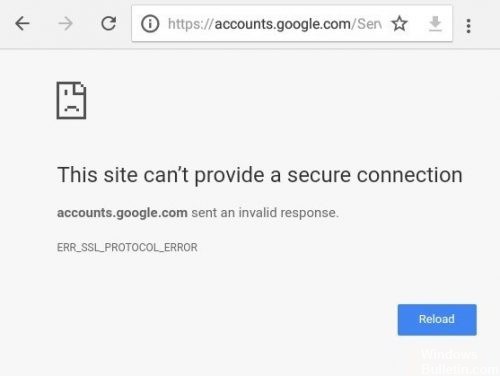
Dlaczego masz ERR_SSL_PROTOCOL_ERROR?
Cóż, nie możemy podłączyć naszego systemu do twojego systemu i nie rozumiemy dlaczego. Możemy podać kilka powodów, które mogą powodować ten problem. Może być nawet kilka powodów, by połączyć siły i rozczarować.
Problemy te obejmują zarówno niedokładną datę i godzinę, jak i zaporę sieciową, która blokuje rozszerzenie przeglądarki ……… może to być wszystko. W większości przypadków ten błąd występuje w wyniku problemów z serwerem. Ale nie jesteś tu dla diagnozy, prawda? Oto lista leków, które powinieneś wypróbować jeden po drugim, aż jeden zadziała.
Aktualizacja z kwietnia 2024 r.:
Za pomocą tego narzędzia możesz teraz zapobiegać problemom z komputerem, na przykład chroniąc przed utratą plików i złośliwym oprogramowaniem. Dodatkowo jest to świetny sposób na optymalizację komputera pod kątem maksymalnej wydajności. Program z łatwością naprawia typowe błędy, które mogą wystąpić w systemach Windows - nie ma potrzeby wielogodzinnego rozwiązywania problemów, gdy masz idealne rozwiązanie na wyciągnięcie ręki:
- Krok 1: Pobierz narzędzie do naprawy i optymalizacji komputera (Windows 10, 8, 7, XP, Vista - Microsoft Gold Certified).
- Krok 2: kliknij „Rozpocznij skanowanie”, Aby znaleźć problemy z rejestrem Windows, które mogą powodować problemy z komputerem.
- Krok 3: kliknij „Naprawić wszystko”, Aby rozwiązać wszystkie problemy.
Usuń dane przeglądania

Czasami przeglądanie danych może być także przeszkodą w korzystaniu z Internetu, powodując ciągły błąd. Jeśli data na komputerze jest poprawna, wykonaj następujące kroki, aby usunąć dane z przeglądarki Chrome:
- Uruchom Chrome;
- Naciśnij Ctrl + Shift + Delete;
- Upewnij się, że przedział czasu jest ustawiony na „Cały czas”;
- Zaznacz pole „Pliki cookie i inne dane witryn”;
- Zaznacz pole „Obrazy i pliki zapisane w pamięci podręcznej”;
- Naciśnij Wyczyść dane
Poczekaj, aż się zakończy i spróbuj ponownie załadować witrynę do przeglądarki. Jest bardzo duża szansa, że dobrze się otworzy.
Wyłącz protokół Chrome QUIC
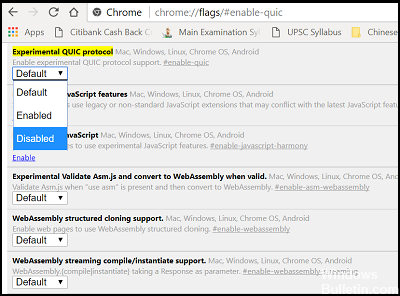
Wyłączenie metody protokołu QUIC w Chrome jest jednym z najlepszych sposobów na naprawienie błędu SSL. Więc jeśli chcesz wyłączyć QUIC w przeglądarce Google Chrome, skopiuj i wklej następujący adres w pasku adresu.
„Chrome: // flags / # enable-quic” i naciśnij Enter.
Wyczyść status SSL
Jeśli status SSL nie zostanie usunięty, może zablokować połączenie SSL i spowodować błąd połączenia SSL. Aby wyczyścić status SSL, wykonaj następujące czynności.
- Przejdź do menu Start> Panel sterowania> Sieć i Internet> Centrum sieci i udostępniania
- Teraz kliknij Opcje internetowe w lewym dolnym rogu.
- Pojawi się nowe okno z właściwościami Internetu.
- Teraz przejdź do karty Zawartość i kliknij Usuń status SSL.
stan wyczyść-ssl
Na ekranie powinien pojawić się alarm „Pamięć podręczna SSL została pomyślnie wyczyszczona”.
Uruchom ponownie Chrome i sprawdź błąd protokołu SSL, jeśli clear :: ERR_SSL_PROTOCOL_ERROR jest nadal obecny.
Zmień swój poziom bezpieczeństwa i prywatności w Internecie.
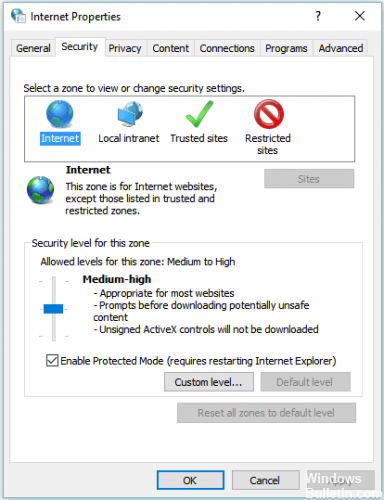
Jeśli ustawiłeś poziom „Wysoki” jako poziom bezpieczeństwa i prywatności, może on blokować niektóre dziwne połączenia, w tym połączenia SSL. Spowodowało to błędy Err_SSL_Protocol_Error.
Jeśli zmienisz te ustawienia na Średnie lub Niskie, połączenia SSL nie będą już blokowane. Aby zmienić poziom bezpieczeństwa i prywatności w Internecie, przejdź do Panelu sterowania i wybierz Opcje internetowe.
Następnie wybierz zakładkę Bezpieczeństwo i ustaw średni poziom.
https://stackoverflow.com/questions/51395982/how-to-fix-err-ssl-protocol-error-for-google-chrome
Porada eksperta: To narzędzie naprawcze skanuje repozytoria i zastępuje uszkodzone lub brakujące pliki, jeśli żadna z tych metod nie zadziałała. Działa dobrze w większości przypadków, gdy problem jest spowodowany uszkodzeniem systemu. To narzędzie zoptymalizuje również Twój system, aby zmaksymalizować wydajność. Można go pobrać przez Kliknięcie tutaj

CCNA, Web Developer, narzędzie do rozwiązywania problemów z komputerem
Jestem entuzjastą komputerów i praktykującym specjalistą IT. Mam za sobą lata doświadczenia w programowaniu komputerów, rozwiązywaniu problemów ze sprzętem i naprawach. Specjalizuję się w tworzeniu stron internetowych i projektowaniu baz danych. Posiadam również certyfikat CCNA do projektowania sieci i rozwiązywania problemów.

